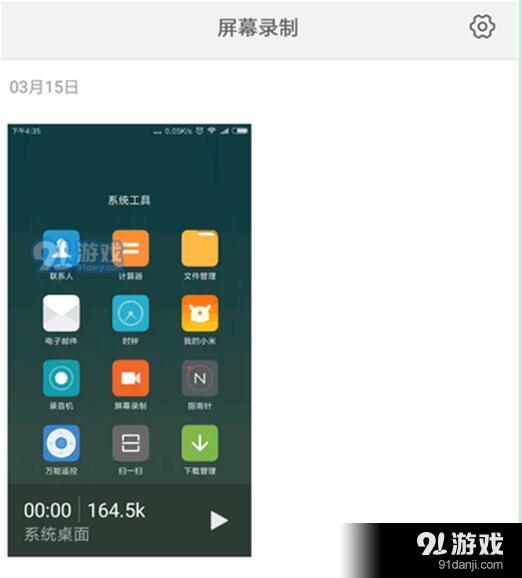小米9se怎么录屏? 小米9s录屏四个步骤简单完成方法分享
2020-05-27 10:38:22 作者:火红橘子
小米9se怎么录屏?很多网友都不是很了解,为了大家能够更加了解这个操作,今天91小编给大家带来了小米9s录屏四个步骤简单完成方法分享,希望能够帮助到大家。
首先,进入小米9se手机桌面,点击【系统工具】文件夹,进入文件夹界面,
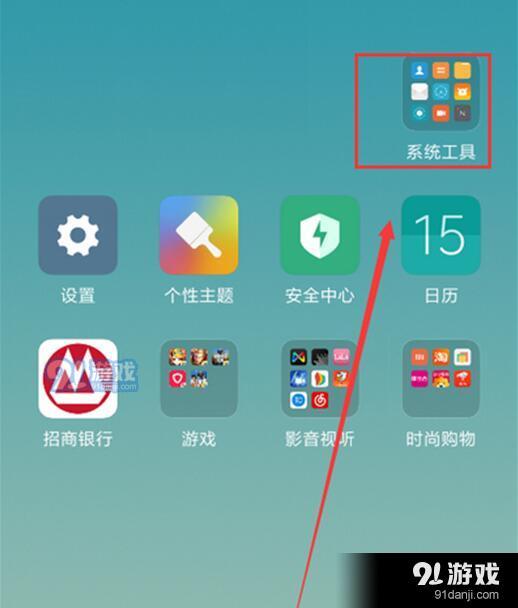
在文件夹中找到【屏幕录制】图标,点击进入屏幕录制,
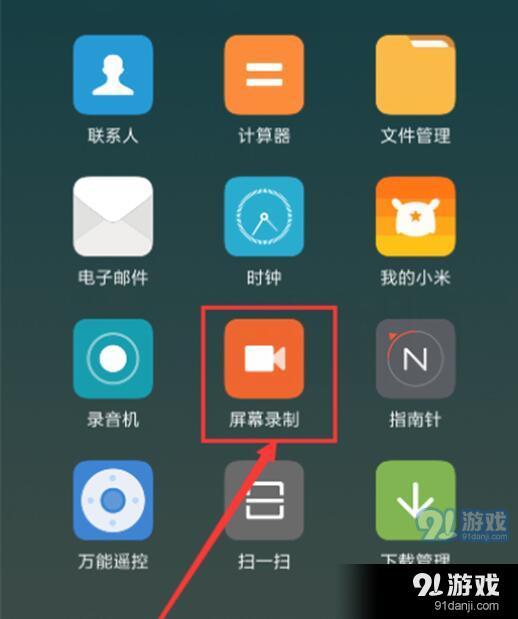
屏幕右下角会出现一个黄色录制图标,点击右下角的黄色录制图标,
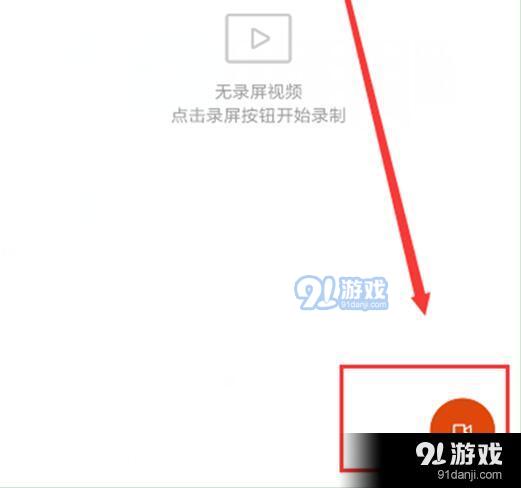
这时在屏幕出现一个开始录制的悬浮球,点击开始,这时悬浮球出现计时按钮,再次点击按钮录制即可完成且自动保存。
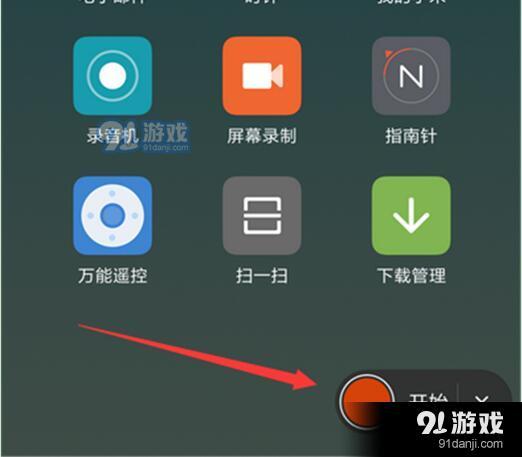
然后,回到桌面系统工具,找到屏幕录制软件,就会看到刚才录制的屏幕了。